MAYA渲染层的作用居然有这么多!下
Contribution(成分)
使用该菜单可以创建渲染通道成分贴图,菜单如下图所示。
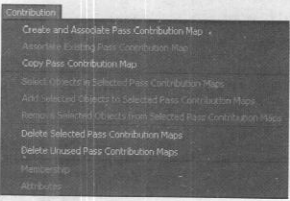
创建成分贴图
01Create and Associate Pass Contribution Map(创建并关联通道成分贴图)。
创建和联合新的通道成分贴图与选择的层。
02Associate Existing Contribution Map(关联已有的成分贴图)。
在它的子菜单中显示当前场景中已创建的成分贴图。
03Copy Pass Contribution Map(复制通道成分贴图)。
复制所选择通道的成分贴图。
在成分贴图中编辑对象
01Select Objects in Selected Pass Contribution Maps(在选择的通道成分贴图中选择对象)
这个选项是指对象属于所选择的通道成分贴图。在通道成分贴图中的所有物体都被选择。
02Add Selected Objects to Selected Pass Contribution Maps(添加选择的物体到选择的通道成分贴图中)。
添加所选择的物体到选择的通道成分贴图中。
03Remove Selected Objects from Selected Pass Contribution Maps(从选择的通道成分贴图中移除选择的对象)。
从选择的通道成分贴图中移除所选择的对象。
删除通道成分贴图
01Delete Selected Pass Contribution Maps(删除选择的通道成分贴图)
移除所选择的一个或多个通道成分贴图或者多重通道成分贴图。
02Delete Unused Pass Contribution Maps(删除没有使用的通道成分贴图)。
移除没有指定给几何体和灯光的通道成分贴图。
Membership(成员)
用于打开关联编辑窗口。
Options(选项)
Options(选项)菜单如下图(中)所示。
Make New Layers Current(使新层呈激活状态)
使新建的层处于激活状态。
Add New Objects to Current Layer(添加新的对象到当前层)
可以添加新的对象到当前层。
Auto Overrides(自动覆盖)
是指对象形状节点属性中的Render Stats(渲染状态)部分,如下图(右)所示。
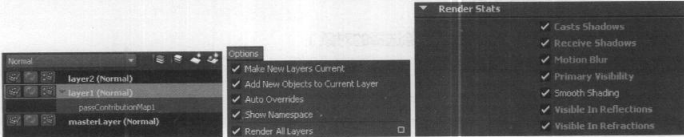
Show Namespace(显示命名空间)
当使用这个选项后,有时对象的名称很长不好与其他的物体区分,默认不勾选。
Render All Layers(渲染所有层)
在场景渲染所有的层,其属性窗口如下图所示。
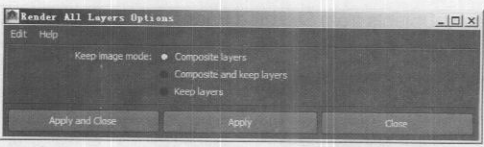
01Composite layers(合成层):在渲染视图窗口中渲染所有层并显示综合结果。
02Composite and keep layers(合成并保持层):将所有的层渲染成单独的图像,但是显示为综合的结果。
03Keep layers(保持层):将所有的层渲染成单独的图像。
渲染层右键菜单
渲染层右键菜单如下图(左)所示。
Render All Layers(渣染所有层)
显示选择的这个渲染层的名称,并可以在弹出的Edit Layer(编辑层)窗口中修改该层的名称,如下图(右)所示。
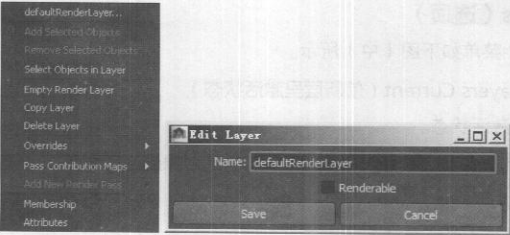
Add Selected Objects(添加选择的对象)
将选择的对象添加到渲染层中。
Remove Selected Objects(移除选择的对象)
从渲染层中移除选择的对象
Select Objects in Layer(在层中选择对象)
在当前的渲染层中选择对象。
Empty Render Layer(清空渲染层)
从这个层中将所有的对象都移除,变成空层。
Copy Layer(复制层)
复制该渲染层。
Delete Layer(删除层)
删除该渲染层。
Overrides(覆盖)
打开Overrides(覆盖)的子菜单,如下图所示。
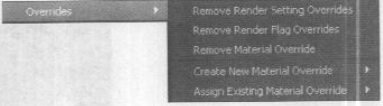
Remove Render Setting Overrides(移除渲染设置覆盖):为当前的层移除所有的渲染设置。
02Remove Render Flag Overrides(移除渲染标签覆盖):为当前的层移除所有的渲染标签(层的属性)覆盖,也就是移除Attributes(属性)中的设置。
03Remove Material Override(移除材质覆盖):在当前的层中为选择的物体移除当前的材质。
04Create New Material Override(创建新的材质覆盖):为当前的层创建一个新的材质覆盖,可在子菜单中选择。
05Assign Existing Material Override(指定已有的材质覆盖):为当前的层指定一个现有的材质覆盖。
Pass Contribution Maps(通道成分贴图)
展开该选项的子菜单,如下图所示。

01Create Empty Pass Contribution Map(创建空的通道成分贴图):为所选择的层创建一个空的通道成分贴图。
02Create Pass Contribution Map and Add Selected(创建通道成分贴图并添加选择的对象):为当前的层创建一个新的通道成分贴图并添加所选择的对象。
03Associate Existing Pass Contribution Map(联合已有的通道成分贴图):子菜单中提供了在场景中可见的通道成分贴图,从列表中选择想要与当前层联合的贴图。
Add New Render Pass(添加新的渲染通道)
为当前的层添加一个新的渲染通道。Membership(成员)
用于打开Relationship Editor(关联编辑器)窗口。
通道成分贴图右键菜单
单击masterLayer左侧的三角形,展开下面的通道成分贴图,如下图(左)所示。在通道成分贴图上单击鼠标右键,弹出的菜单如下图(右)所示。
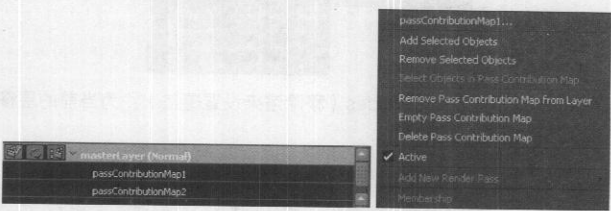
pass Contribution Map name(通道成分贴图名称)
单击可显示其属性。
Add Selected Objects(添加选择的对象)
将选择的对象添加到渲染层或者当前通道成分贴图中。
Remove Selected Objects(移除选择的对象)
从渲染层或者当前通道成分贴图中移除选择的对象。
Select Objects in Pass Contribution Map(在通道成分贴图中选择对象)
选择通道成分贴图中包含的所有对象。
Remove Pass Contribution Map from Layer(从层中移除通道成分贴图)
从当前的层中移除通道成分贴图
Empty Pass Contribution Map(清空通道成分贴图)
从渲染通道成分贴图中移除所有的对象。
Delete Pass Contribution Map(删除通道成分贴图)
从所有的层中删除通道成分贴图。
Active(激活)
激活通道成分贴图。
Add New Render Pass(添加新的渲染通道)
添加新的渲染通道到通道成分贴图。Membership(成员)
打开Relationship Editor(关联编辑器)窗口。
上一篇 Maya多边形建模教程(七)
热门课程
专业讲师指导 快速摆脱技能困惑相关文章
多种教程 总有一个适合自己专业问题咨询
你担心的问题,火星帮你解答-
为给新片造势,迪士尼这次豁出去了,拿出压箱底的一众经典IP,开启了梦幻联动朱迪和尼克奉命潜入偏远地带卧底调查 截至11月24日......
-
此前Q2问答环节,邹涛曾将《解限机》首发失利归结于“商业化保守”和“灰产猖獗”,导致预想设计与实际游玩效果偏差大,且表示该游戏......
-
2025 Google Play年度游戏颁奖:洞察移动游戏新趋势
玩家无需四处收集实体卡,轻点屏幕就能开启惊喜开包之旅,享受收集与对战乐趣库洛游戏的《鸣潮》斩获“最佳持续运营游戏”大奖,这不仅......
-
说明:文中所有的配图均来源于网络 在人们的常规认知里,游戏引擎领域的两大巨头似乎更倾向于在各自赛道上激烈竞争,然而,只要时间足......
-
在行政服务优化层面,办法提出压缩国产网络游戏审核周期,在朝阳、海淀等重点区将审批纳入综合窗口;完善版权服务机制,将游戏素材著作......
-
未毕业先就业、组团入职、扎堆拿offer...这种好事,再多来一打!
众所周知,火星有完善的就业推荐服务图为火星校园招聘会现场对火星同学们来说,金三银四、金九银十并不是找工作的唯一良机火星时代教育......

 火星网校
火星网校
















